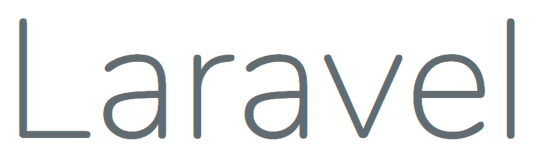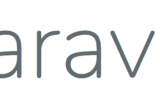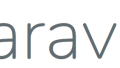2020年の詳細な環境準備に関する記事は見当たらなかったのでまとめてみました。
言わずもがな、Laravelは今非常に注目されているPHPのフレームワークです。PHPを初歩から学ぶのであれば、セットで学んでおけば一石二鳥です。
では早速ターミナルを起動しましょう。
ツールの確認
まずは以下のコマンドを入力。
xcode-select -v
これでバージョン情報が出てくる場合はOK。出てこない場合は
xcode-select --install
と入力してインストールしてください。
Homebrewの確認
次は以下のコマンドを入力。
brew -v
こちらもバージョン情報が出てくる場合は既に導入済みです。出ない場合は、
こちらのサイトにあるコマンドをコピペして実行します。
2022追加
M1Macではhomebrewインストール時にパスを通す必要があります。インストール完了時のコンソールに実行するべきコマンドが記載されていますので1行ずつ実行してください。
echo '# Set PATH, MANPATH, etc., for Homebrew.' >> /Users/hogehoge/.zprofile
echo 'eval "$(/opt/homebrew/bin/brew shellenv)"' >> /Users/hogehoge/.zprofile
eval "$(/opt/homebrew/bin/brew shellenv)"PHPのインストール
PHPは最新のバージョンをインストールするようにしてください。
brew search php@8
このコマンドでPHP8.~の内、インストール出来る最新版のバージョン情報を検索できます。執筆時点では8.1でした。
試しに@9で検索するとバージョン情報が表示されませんでした。このようにして最新バージョンを探しましょう。
brew install php@8.1
と入力。インストールが始まります。
インストールが終わったら、ターミナルのメッセージを確認。
自分の環境だと出なかったのですが、
If you need to have php@7.4 first in your PATH run:
echo 'export PATH="/usr/local/opt/php@7.4/bin:$PATH"' >> ~/.bash_profile
echo 'export PATH="/usr/local/opt/php@7.4/sbin:$PATH"' >> ~/.bash_profile
というようなメッセージが、普通だと出て来るみたいです。出ませんでした、、
出てきた場合はそれぞれ1行ずつコピペして実行するか、環境変数を直接編集してください。
※2023/06追記
今回は以下のような内容でした。
If you need to have php@8.1 first in your PATH, run:
echo 'export PATH="/opt/homebrew/opt/php@8.1/bin:$PATH"' >> ~/.zshrc
echo 'export PATH="/opt/homebrew/opt/php@8.1/sbin:$PATH"' >> ~/.zshrcこのあたり人によって環境が違うのですが、私の環境では個別ユーザフォルダの直下にある.zshrcに記述を追加する必要があります。テキストエディタで開くと、
export PATH="/opt/homebrew/opt/php@8.1/bin:/opt/homebrew/opt/python@3.10/libexec/bin:$PATH"こんな感じで、「:」で区切って指定を追加する必要があります。
その後、ターミナルを再起動して
php -v
で確認します。再起動しないとうまく表示されないので注意。
再起動でうまくphpコマンドが動かなかった場合、
source ~/.bash_profile
コマンドも実行してみて下さい。更新されたbush_profileの値は、ターミナルを再起動した時、もしくはsourcreコマンドを実行した時に反映されるようです。
Composerのインストール
詳しい説明は省きますが、ComposerはLaravelのインストールに必要です。
brew install composer
インストールが開始されます。
終わったら(すぐ終わりました)、
composer -v
で確認。でかでかとした文字が出てきたら成功です。
(2023更新)Laravelプロジェクトの作成
※以前はLaravelをグローバルインストールする方法を紹介していましたが、主流ではなくなったみたいなので変更しています。
やっとLaravelの出番です。まずはcdコマンドでプロジェクトを作成したいフォルダまで移動します。その後、
composer create-project --prefer-dist laravel/laravel プロジェクト名を実行。最後のところは好きなプロジェクト名を入力。無事に作成が終わったら、cdコマンドでプロジェクト内に移動後、
php artisan serveを実行し、サーバを起動します。127.0.0.1:8000にアクセスすると確認できます。
これで完了!とは言えない!
ここまでお疲れ様でした。長かったですが最低限の環境準備はここまでです。
しかし今のままではデータベースも使えませんし、細かな設定を行うこともできません。しかも、実はPHPは拡張機能を使わないとまともにデバッグすら出来ないのです。
次は実質的に入門時の標準である開発環境を追加で準備し、Laravelプロジェクトを作成し実行するところまでまとめたいと思います。
駄文ですが、最後までありがとうございました。ぜひ後編もよろしくお願いします。。。
後編はこちら